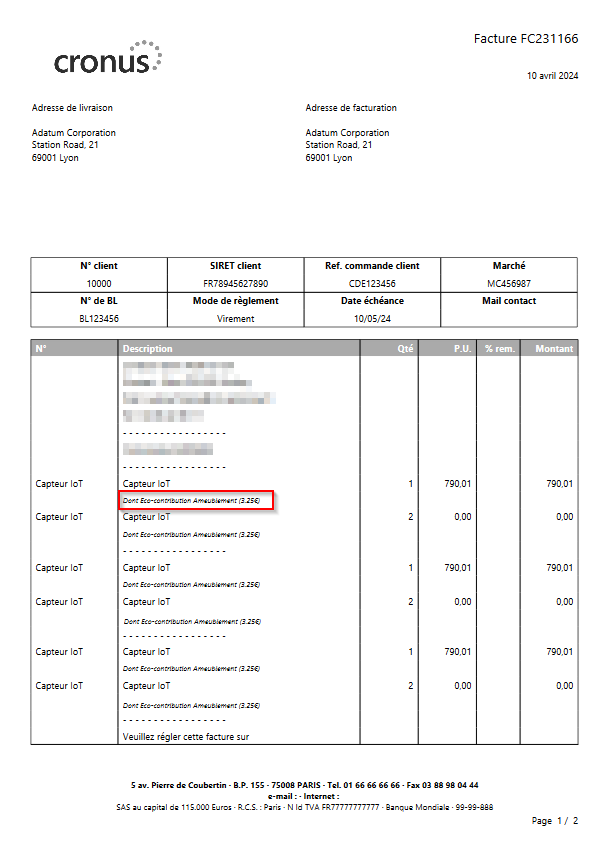Imprimer sur les documents
Important
Pour bénéficier des fonctionnalités listées ci-après, vous devez disposer de l'application Cap Business - Report Customization.
Avec les éditions fournies par CAP Business, vous pouvez imprimer les taxes parafiscales sur les documents de vente et d'achat. Les taxes s'impriment sous les lignes d'articles.
Définir les documents où imprimer les taxes parafiscales
Pour définir sur quels documents une taxe est imprimable,
- Choisissez l'icône
 , saisissez Liste des taxes parafiscales.
, saisissez Liste des taxes parafiscales. - Dans la page qui s'ouvre, sélectionnez la taxe que vous souhaitez imprimer et ouvrez sa fiche.
- Cochez les éditions pour lesquelles imprimer la taxe dans l'onglet Impressions.
Elément d'extension des éditions
L'application intègre une extension aux éditions pour imprimer les taxes parafiscales dans les éditions de CAP Business. Référez-vous à la documentation de la personnalisation des colonnes pour davantage d'informations.
Si vous imprimez l'édition depuis un document non validé (un devis ou une commande), les champs disponibles sont ceux de la table Tampon ligne taxe parafiscale (Paraf. Tax Line Buffer SLCAP). Cette table est affichée lorsque vous ouvrez les taxes parafiscales liées à une ligne de document.
Si vous imprimez l'édition depuis un document validé (une facture ou un avoir), les champs disponibles sont ceux de la table des écritures comptables taxes parafiscales (Parafiscal Tax Entry SLCAP).
Conseil
Pour pointer un champ, préfixez-le par $.
Par exemple pour obtenir le montant de la taxe parafiscale :
- indiquez
{"$Total Amount Excl. VAT"}dans une édition de commande vente - indiquez
{$Amount}dans une édition de facture
La capture ci-dessous vous donne un exemple de configuration de la personnalisation d'une facture de vente enregistrée dans laquelle les taxes parafiscales sont imprimées dans le champ description sous la ligne d'article.
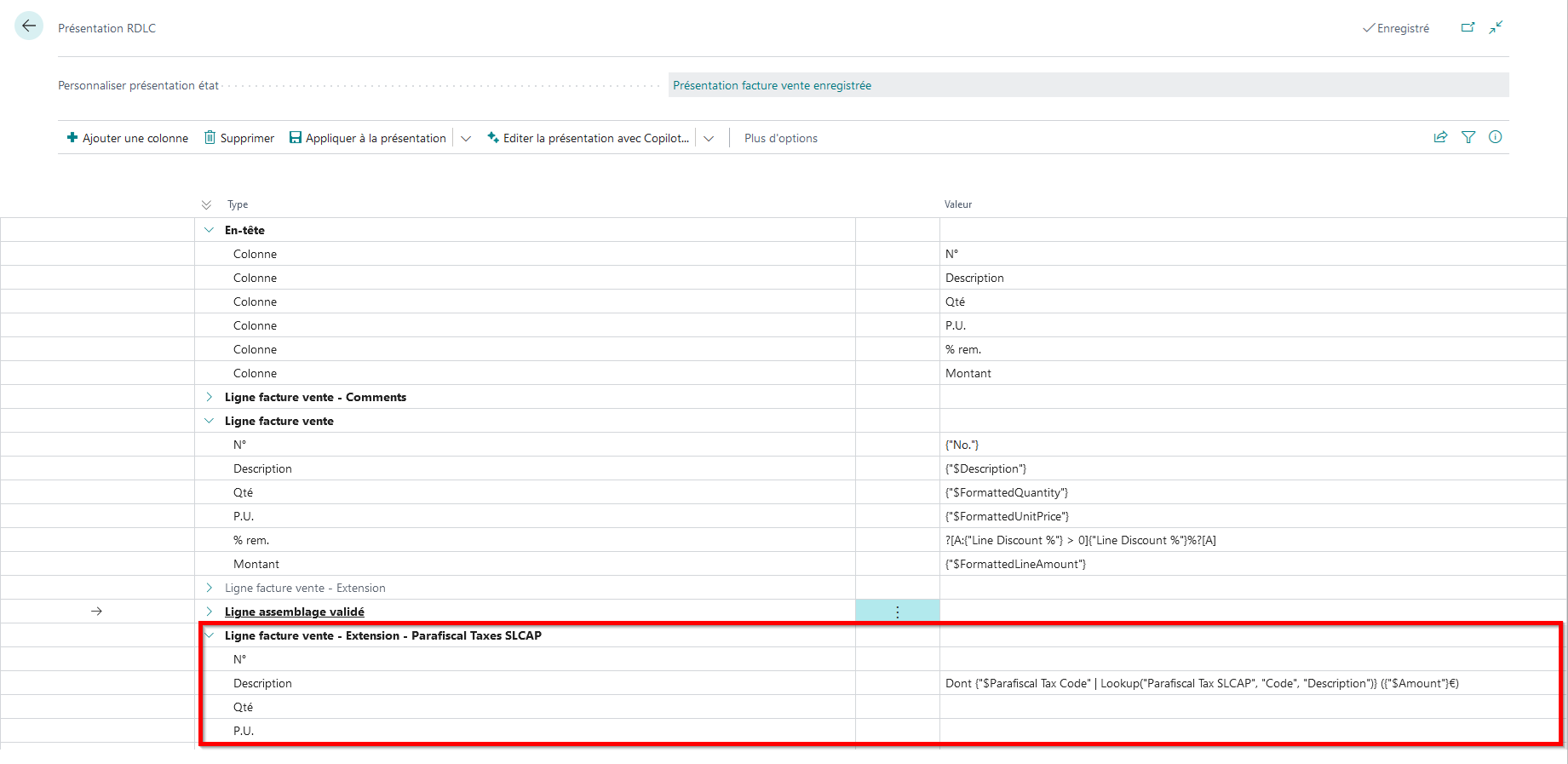
Le résultat de cette configuration est visible sur la capture ci-dessous.